Adobe Photoshop Express für Android Kostenlos, aber gut?
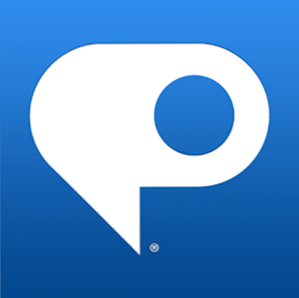
Photoshop ist nicht nur eine starke Marke. In der Welt der Fotomanipulation ist es so ziemlich das nur Marke. Wenn der Name Ihres Produkts zu einem Verb wird (“Photoshopping” Bilder), das sagt etwas. Aber es gibt einen Grund, warum es eine so starke Marke ist - auf dem Desktop ist es sehr, sehr gut. Es ist kein einfaches Produkt. Wir haben einen Leitfaden mit Informationen zu den Neuerungen in Photoshop CS6 und eine vollständige vierteilige Serie weiterer Leitfäden (siehe auf der Seite), die die vollständige Version von Photoshop ausführlich behandelt.
Als ich mir also die kostenlose Android-Version von Photoshop namens Adobe Photoshop Express ansah, erwartete ich natürlich, dass es mindestens so beeindruckend war, wie Snapseed Snapseed die Power mit Eleganz für eine wunderschöne Bildbearbeitungserfahrung [Android] kombiniert Eleganz für ein fantastisches Bildbearbeitungserlebnis [Android] Das Bearbeiten von Fotos auf einem Smartphone oder Tablet macht Spaß, ist aber in der Regel nicht einfach. Da Sie über einen kleinen Bildschirm verfügen, mit dem Sie arbeiten können, können Sie von den meisten Bildbearbeitern keine feinkörnigen… Read More, den leistungsstarken Bildeditor von Google. Das sollte leider nicht sein.
Wie einfach ist zu einfach?
Mobile Apps, insbesondere solche, die eher auf Handys als auf Tablets abzielen, sollten einfach zu bedienen sein. Sie sollten nicht mit komplexen Steuerelementen herumtüfteln und durch winzige kleine Symbolleisten streichen, um das richtige Symbol zu finden. Allerdings kann diese Art der Einfachheit zu weit gehen. Von Anfang an machte mir Adobe Photoshop Express Sorgen:

Dies sind die Miniaturansichten von Bildern auf meinem Telefon. Sie sind jedoch nicht in Alben unterteilt und, schlimmer noch, viele Bilder fehlen standardmäßig. Durch das Herumspielen der Einstellungen konnte ich Photoshop Express endlich dazu bringen, alle auf meinem Telefon gespeicherten Fotos zu indizieren, standardmäßig war dies jedoch nur eine begrenzte Teilmenge. Ich habe ein Foto ausgewählt, das ich bearbeiten wollte, und mit großen Hoffnungen auf eine anspruchsvolle Benutzeroberfläche wollte ich es optimieren.
Die Bearbeitungsoberfläche
Die Bearbeitungsoberfläche besteht aus zwei Symbolleisten mit jeweils vier Schaltflächen:

In der oberen Symbolleiste finden alle Aktionen statt. Sie können zuschneiden, Bildeinstellungen anpassen (Belichtung, Sättigung, Farbton usw.), einen Weichzeichner-Effekt anwenden und schließlich Farbeffekte und Rahmen anwenden. Warum der Weichzeichner seine eigene Schaltfläche erhält, anstatt in die Registerkarte "Allgemeine Effekte" gefaltet zu werden, kann man nur vermuten. Das Bearbeitungs-Untermenü sieht folgendermaßen aus:

Wenn Sie ein Werkzeug auswählen, ist die Einstellung einfach: Bewegen Sie Ihren Finger einfach über das Bild, um die Intensität zu steuern. Dies ist in etwa der Oberfläche von Snapseed ähnlich:

Beim Anpassen des Weichzeichens erwartete ich detailliertere Steuerelemente, z. B. wo der Fokuspunkt liegen sollte. Meine Hoffnungen waren vergebens:

Genau wie bei den anderen Effekten können Sie den Weichzeichner durch Wischen nach links oder rechts anpassen. Es ist mehr ein “dunstiger Fokus” als ein echter Weichzeichner - Sie können damit nicht wirklich Tiefenschärfe vortäuschen.
Anwenden von Effekten und Frames
Ähnlich wie bei Instagram können Sie mit Photoshop Express Vollfarbeffekte anwenden, um schnell das gewünschte Aussehen zu erzielen:

Wählen Sie einfach einen Effekt aus und er wird angewendet. Die Effekte sind sehr schwerfällig und es gibt keine Möglichkeit, ihre Intensität zu kontrollieren. Es stehen insgesamt sieben Effekte zur Auswahl, die von reichen “beschwingt” zu “weiches schwarz und weiß,” Ihnen fehlt jedoch die Finesse, die normalerweise mit der Marke Photoshop verbunden ist.
Sie können auch einen Rahmen für Ihr Foto auswählen:

Wieder gibt es keine Möglichkeit, etwas am Rahmen anzupassen. Sie können die Stärke der Linie, den Eckenradius, die Farbe oder überhaupt nichts steuern. Bei den starren Voreinstellungen, die Photoshop Express zulässt, sind Sie ziemlich fest. Nach dem Auftragen war der abgerundete Rahmen nicht einmal mit PNG-Transparenz versehen: Stattdessen erhielt ich ein JPG mit vier schwarzen Ecken.

die Einstellungen
Photoshop Express verfügt über einen einzigen Einstellungsbildschirm mit einer Handvoll Optionen:

Sie können sich für eine Verbindung mit Facebook oder TwitPic entscheiden und Ihre Nutzungsdaten mit Adobe teilen. Es gibt eine Einstellung, die wirklich wichtig ist - “Kamerabilder nur in der Telefonansicht anzeigen.” Ich finde das Etikett verwirrend, aber durch nicht kontrollieren So konnte ich Photoshop Express dazu bringen, alle Fotos auf meinem Telefon zu erkennen und nicht nur den begrenzten Teil, mit dem es angefangen hat.
Zum Schluss erhalten Sie eine Schaltfläche zum Zurücksetzen Ihrer Präferenzen (alle drei davon) und eine zum Löschen des Bildcaches. Das ist alles.
Fazit: Eine enttäuschende App
Um ehrlich zu sein, ist Adobe Photoshop Express für den Namen von Photoshop unwürdig. Es ist sicherlich nicht die Bestnote für unsere Best Android Apps-Seite und bleibt Snapseed in jeder Hinsicht ein minderwertiges Produkt. Wenn Sie Bilder zum Bearbeiten verwenden, sollten Sie einige Alternativen überprüfen.
Wenn Sie denken, ich liege falsch, und Adobe Photoshop Express ist der beste Editor, können Sie mir gerne in den Funktionen davon erzählen. Ich würde gerne hören, was ich vermisst habe.
Erfahren Sie mehr über: Adobe Photoshop, Image Editor.


